La combinación de correspondencia es un proceso que conecta su plantilla de documento con una fuente de datos verificada, ayudándole a crear documentos personalizados y adaptados a sus necesidades, como cartas y correos electrónicos. La combinación de correspondencia es una práctica habitual a gran escala, ya que automatiza la inserción de nombres o direcciones en varias copias.
El proceso convierte las tareas manuales de comunicación en flujos de trabajo rápidos y automatizados. Puede enviar cientos de correos personalizados en cuestión de minutos en lugar de horas. Cada destinatario recibe un correo que le habla directamente a él, tal y como lo ha personalizado el remitente.
Ampliamente utilizado en las empresas, el proceso de mail merging proporciona un toque personal que ayuda a personalizar el enfoque y la comunicación posterior con múltiples clientes potenciales.
También puede utilizarse para otros fines, desde el envío de ofertas de empleo a la creación de invitaciones para eventos. Un seleccionador de personal puede personalizar 50 cartas de rechazo de candidatos, un organizador de bodas puede personalizar 200 correos electrónicos para guardar la fecha y los propietarios de pequeñas empresas pueden utilizarlo para boletines informativos para clientes y campañas promocionales.
Tipos de Mail Merge
Existen 5 tipos principales de documentos que se crean con la combinación de correspondencia, como se muestra a continuación.
Cartas
Las cartas modelo son el uso más común de la combinación de correspondencia. Puede personalizar cartas de bienvenida, notas de agradecimiento y propuestas comerciales. Cada carta extrae datos de su lista de destinatarios. Por ejemplo, una universidad puede enviar cartas de aceptación a 1.000 estudiantes con datos exclusivos para cada uno.
Correos electrónicos
Los correos electrónicos masivos se convierten en personales con los campos merge. Los equipos de marketing utilizan etiquetas merge para añadir nombres de clientes e historial de compras. Para facilitarlo, su lista de contactos de correo electrónico se conecta con las plantillas de Google Workspace. Por ejemplo, una tienda minorista puede enviar recomendaciones de productos basadas en compras anteriores.
Sobres
Las etiquetas de direcciones ahorran horas de mecanografía manual. Con la combinación de correspondencia, su lista de direcciones se formatea automáticamente para ajustarse al tamaño de los sobres. Por ejemplo, una organización sin ánimo de lucro puede imprimir 500 sobres de agradecimiento a los donantes en cuestión de minutos. El campo de fusión coloca con precisión la dirección en el lugar determinado.
Etiquetas
La combinación de correspondencia crea etiquetas de envío, etiquetas de nombre y etiquetas de producto. Su lista de destinatarios se convierte en etiquetas adhesivas perfectamente formateadas. Como caso de uso, un organizador de conferencias puede imprimir tarjetas identificativas para 300 asistentes. Cada credencial muestra el nombre de la persona, la empresa y su función.
Directorio
Los directorios organizan la información de contacto en un formato estructurado. Con la combinación de correspondencia, sus datos de Google Sheets se convierten en una lista limpia y ordenada. Como ejemplos, una escuela puede crear un directorio de padres con números de teléfono y direcciones de correo electrónico, y una empresa puede construir un directorio de empleados con departamentos y ubicaciones.
¿Cuáles son los componentes de la combinación de correspondencia?
Hay 3 componentes principales de la combinación de correspondencia, como se menciona a continuación.
Fuente de datos
Su fuente de datos contiene toda la información del destinatario en columnas organizadas. Google Sheets funciona bien para almacenar nombres, direcciones de correo electrónico y detalles personalizados. Su equipo de ventas puede realizar un seguimiento de las compras de los clientes en (supongamos) las columnas de la A a la E. Cada fila representa un destinatario de su lista de direcciones. Puede importar archivos CSV o conectarse directamente a su plataforma de correo electrónico.
Plantilla de documento
La plantilla constituye la base de sus documentos fusionados. Comience con un diseño básico en Google Docs o la herramienta que prefiera. Añada puntos para modificar información como nombres o números de pedido. Por ejemplo, la plantilla de un agente inmobiliario puede incluir detalles de la propiedad y puntos de precio. La plantilla sigue siendo la misma mientras que el contenido cambia para cada destinatario.
Fusionar campos
Los campos de fusión conectan su plantilla con la fuente de datos. Actúan como marcadores únicos que extraen información de su hoja de cálculo. Coloque estos campos donde quiera que aparezcan sus variables definidas. Los encabezados de columna de su fuente de datos se convierten en campos de fusión disponibles.
Algunos ejemplos son:
- {FirstName} extrae de la columna «FirstName».
- {OrderNumber} inserta números de pedido únicos.
- {DueDate} añade plazos de pago específicos.
La pestaña Envíos le ayuda a insertar correctamente los nombres de los campos. Cada campo está vinculado a una cabecera de columna de su fuente de datos. Al fusionar, los campos muestran con precisión los datos extraídos de su fuente.
Los correos electrónicos de marketing se sienten más personales cuando los campos de fusión añaden detalles relevantes del cliente. Su lista de destinatarios fluye hacia la plantilla, creando mensajes individuales a escala.
El ejemplo siguiente muestra cómo funcionan juntas estas partes:
- Fuente de datos: Hoja de cálculo con nombres de clientes y fechas de compra
- Plantilla de documento: «Estimado [Nombre], Gracias por comprar… el [Fecha]»
- Fusionar campos: Conecte [Nombre] y [Fecha] a las columnas de la hoja de cálculo
- Resultado: Notas de agradecimiento personalizadas para cada cliente
¿Cuáles son los retos y las limitaciones de Mail Merge?
Aunque la combinación de correspondencia es excelente para personalizar correos masivos, tiene su propio conjunto de limitaciones. A continuación le expongo 5 de sus mayores retos.
Problemas de formato de datos
Los números suelen perder su formato al pasar de una plataforma a otra. Por ejemplo, un código postal puede perder sus ceros a la izquierda en el documento final. Los porcentajes y los símbolos monetarios también pueden aparecer incorrectamente al transferirlos desde Hojas de cálculo de Google.
Barreras de personalización
Los campos de combinación de correspondencia limitan las opciones de fuente y color durante la personalización. El formato del texto cambia inesperadamente al pasar de una plataforma a otra. Este es especialmente el caso de los correos electrónicos de marketing, que se enfrentan a restricciones a la hora de añadir contenido dinámico más allá de los campos merge básicos.
Problemas de compatibilidad de herramientas
Las distintas versiones de las herramientas de combinación de correspondencia no funcionan bien juntas. Su plataforma de correo electrónico puede rechazar los documentos fusionados debido a una configuración incorrecta. Además, la conversión entre Google Workspace y otras plataformas puede romper los campos de fusión.
Obstáculos técnicos
La pestaña Envíos deja de estar disponible cuando varios usuarios editan el mismo documento. Su lista de destinatarios también puede tener problemas de acceso cuando se almacena en carpetas compartidas. Además, Mail Merge deja de funcionar si cambia su configuración predeterminada de correo electrónico.
Limitaciones de procesamiento
Las listas de direcciones de gran tamaño ralentizan considerablemente el proceso de fusión. Además, la función Fusionar falla al manejar estructuras de datos complejas. Por si esto no fuera suficiente reto, algunas plataformas de correo electrónico también limitan el número de mensajes fusionados que puede enviar.
Diferencias entre la fusión de correo manual y la automatizada
En la tabla siguiente, he resumido las diferencias entre la combinación de correspondencia manual y la automatizada.
| Característica | Proceso manual | Combinación de correspondencia automatizada |
|---|---|---|
| Eficacia | Se tardan varias horas en personalizar cada mensaje de correo electrónico o carta | Crea cientos de documentos personalizados en minutos utilizando campos merge |
| Personalización | Limitada a cambios básicos de nombre y dirección | Maneja múltiples campos merge desde Google Sheets para una personalización profunda |
| Tasa de errores | Alto riesgo de errores tipográficos y de introducción de datos incorrectos | Minimiza los errores extrayendo los datos directamente de su lista de direcciones |
| Escalabilidad | Funciona para lotes pequeños de menos de 50 destinatarios | Gestiona miles de destinatarios individuales a través de plataformas de correo electrónico |
| Gestión de datos | Requiere la actualización constante de cada documento | Se actualiza automáticamente cuando cambia la lista de destinatarios en Google Workspace |
| Impacto en los costes | Elevados costes de mano de obra para la introducción manual | Reduce los gastos automatizando los correos electrónicos masivos y las cartas modelo |
| Capacidad de seguimiento | Necesita un seguimiento manual de las respuestas | Realiza un seguimiento de las tasas de apertura, las respuestas y actualiza su lista de contactos de correo electrónico automáticamente |
| Control de plantillas | Debe editar cada documento por separado | Mantiene un formato coherente en todas las cartas personalizadas |
Cómo hacer la combinación de correspondencia de Excel a Outlook
A continuación se muestra un escenario básico de combinación de correspondencia en el que voy a utilizar Excel como base de datos para el contenido de la combinación de correspondencia y Outlook para enviar los correos electrónicos combinados de forma masiva.
Necesito enviar varios correos electrónicos a mis clientes para sus facturas vencidas. El correo electrónico incluirá el mismo cuerpo de texto, pero cambiará la información específica del cliente, como el nombre del cliente, la dirección de facturación, el importe de la factura y la fecha de vencimiento.
Organizar la base de datos backend en Excel
La configuración de la base de datos de la hoja de cálculo Excel para la combinación de correspondencia es un paso crucial. Debe introducir toda la información relevante que desee incluir en el correo fusionado bajo encabezados de columna específicos.
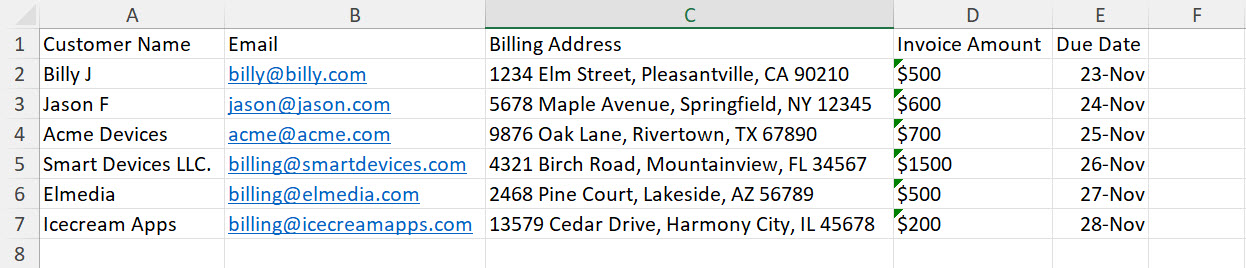
Por ejemplo, mi correo electrónico a los clientes para las facturas incluirá la siguiente información:
- Nombre del cliente
- Dirección de facturación
- Importe de la factura
- Fecha de vencimiento
Así pues, he creado encabezados de columna en Excel similares a la lista anterior.
El archivo Excel también contendrá las direcciones de correo electrónico de los destinatarios. He creado otra cabecera de columna llamada Correo electrónico. Esta cabecera de columna contiene todas las direcciones de correo electrónico de los clientes para este proyecto de combinación de correspondencia.
Los correos electrónicos no se añadirán al contenido de los correos que voy a enviar. Outlook consultará esta columna para conocer la lista de correos electrónicos para el envío masivo.
Creación del correo fusionado en Outlook
Si va a enviar correos masivos directamente a sus clientes, clientes potenciales, clientes potenciales de ventas o visitantes de su sitio web, debe iniciar la combinación de correspondencia desde Outlook.
Con este método, creará el correo electrónico en Microsoft Word y lo enviará en formato HTML utilizando la aplicación de escritorio de Outlook. Ahorrará tiempo al no tener que crear documentos de correo electrónico individuales en archivos de Word y copiar y pegar ese contenido en correos electrónicos individuales, que es un proceso que lleva mucho tiempo.
Empecemos:
- Abra la aplicación de escritorio Microsoft Outlook.
- Seleccione la pestaña Inicio en el menú de la cinta de Outlook .
- Ahora, haga clic en la pestaña Personas del panel de navegación izquierdo de Outlook.
- En la pestaña Contactos o Personas , seleccione cualquier contacto de correo electrónico.
- Haga clic en el botón del comando Combinar correspondencia dentro del bloque de comandos Acciones.
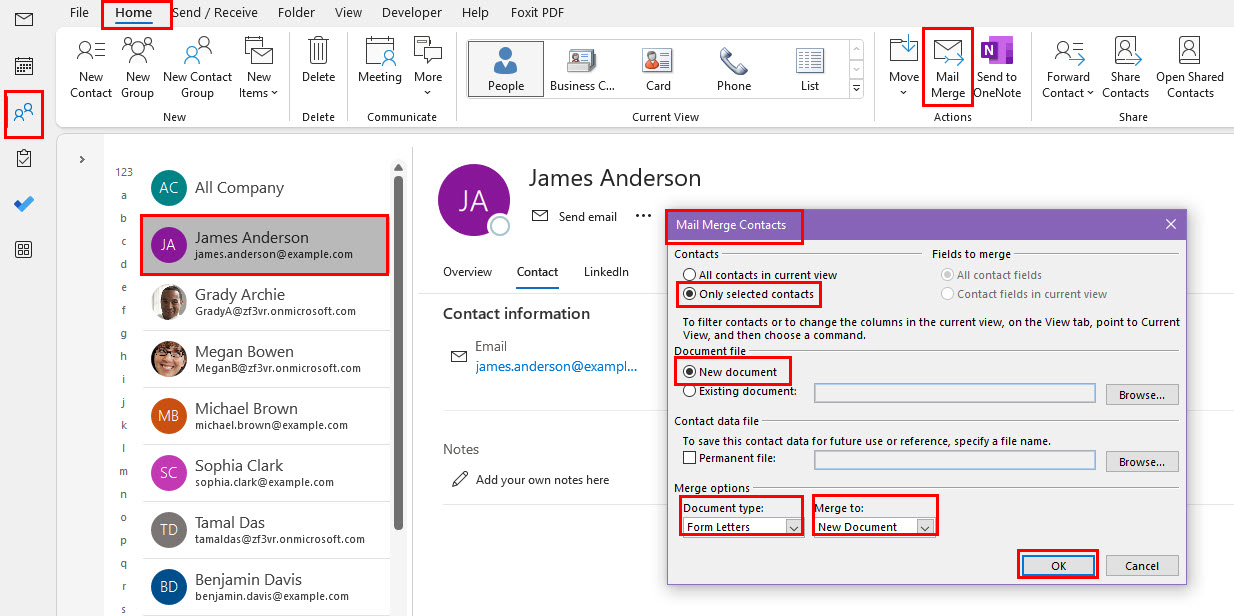
- Haga lo siguiente en el cuadro de diálogo Contactos de Mail Merge:
- Contactos: Sólo contactos seleccionados
- Archivo de documento: Nuevo documento
- Tipo de documento: Formulario
- Fusionar a: Documento nuevo
- Pulse OK.
Ahora, se abrirá un archivo en blanco de Microsoft Word. Allí, realice estas acciones:
- Haga clic en la pestaña Mailings .
- Haga clic en el comando Iniciar combinación de correspondencia y seleccione Mensajes de correo electrónico.
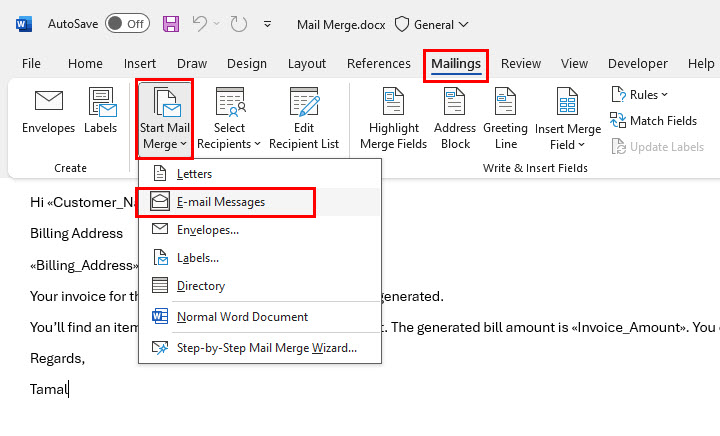
- Para vincular la base de datos Excel, haga clic en el botón Seleccionar destinatarios y elija Utilizar una lista existente en el menú contextual.
- Navegue hasta su archivo Excel en el cuadro de diálogo Seleccionar fuente de datos .
- Seleccione el archivo Excel y haga clic en Aceptar.
- En el cuadro de diálogo Seleccionar tabla, haga clic en Aceptar.
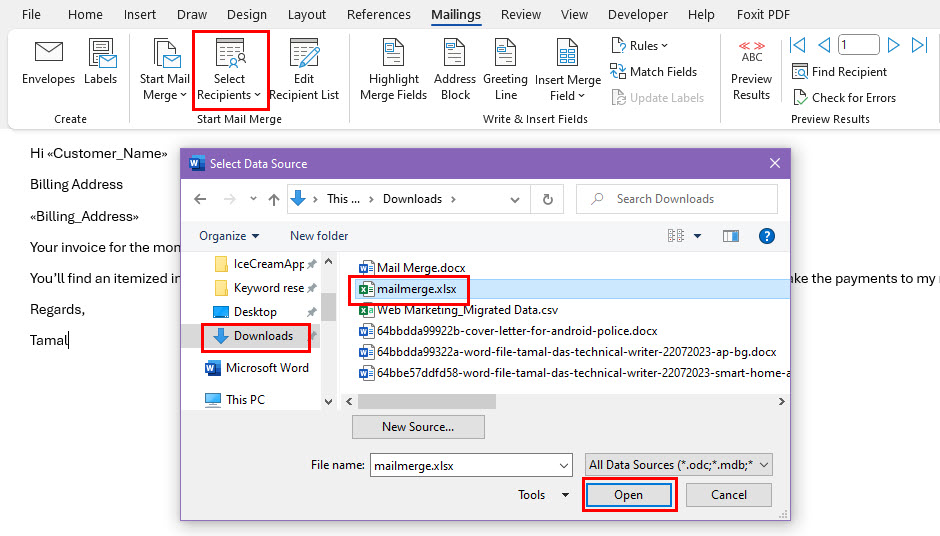
- Comience a escribir el contenido del correo electrónico.
- En los lugares donde necesite añadir lo siguiente, haga clic en el botón Insertar campo de fusión y elija el elemento correspondiente:
- Nombre del cliente
- Dirección de facturación
- Importe de la factura
- Fecha de vencimiento
- Los campos fusionados en el correo electrónico tendrán el aspecto de «Nombre_cliente», «Dirección_facturación», «Importe_facturación», etc.
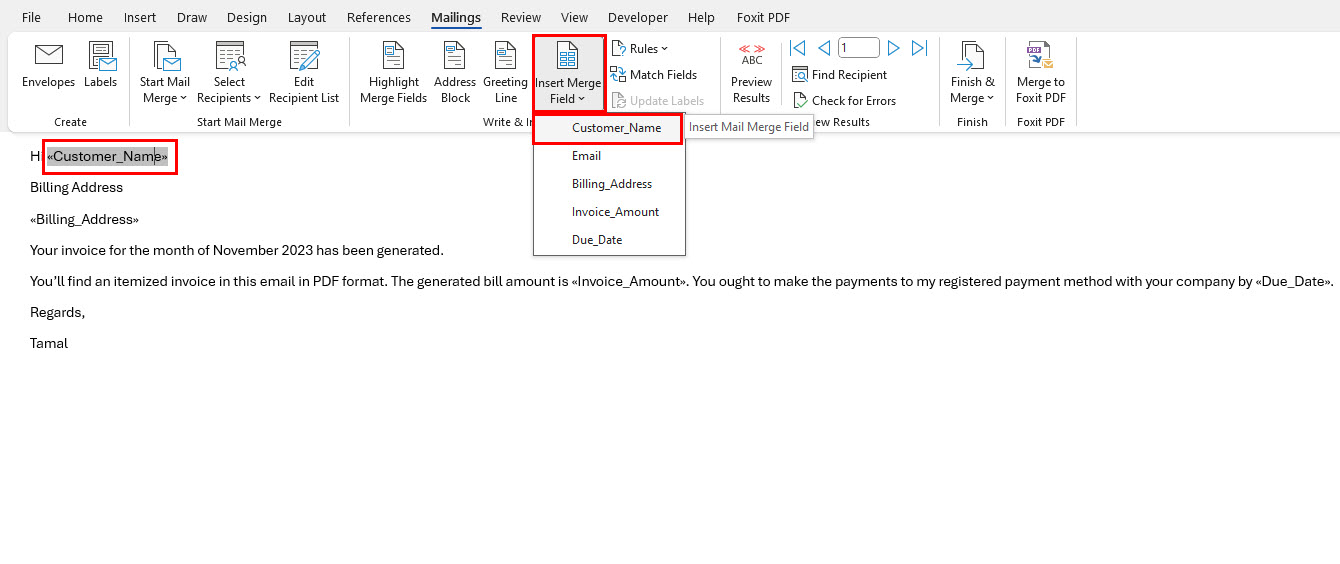
- Pulse el botón Vista previa de resultados para ver el correo electrónico de salida.
- Pulse el botón Registro siguiente para ver los correos electrónicos de salida de todos los destinatarios.
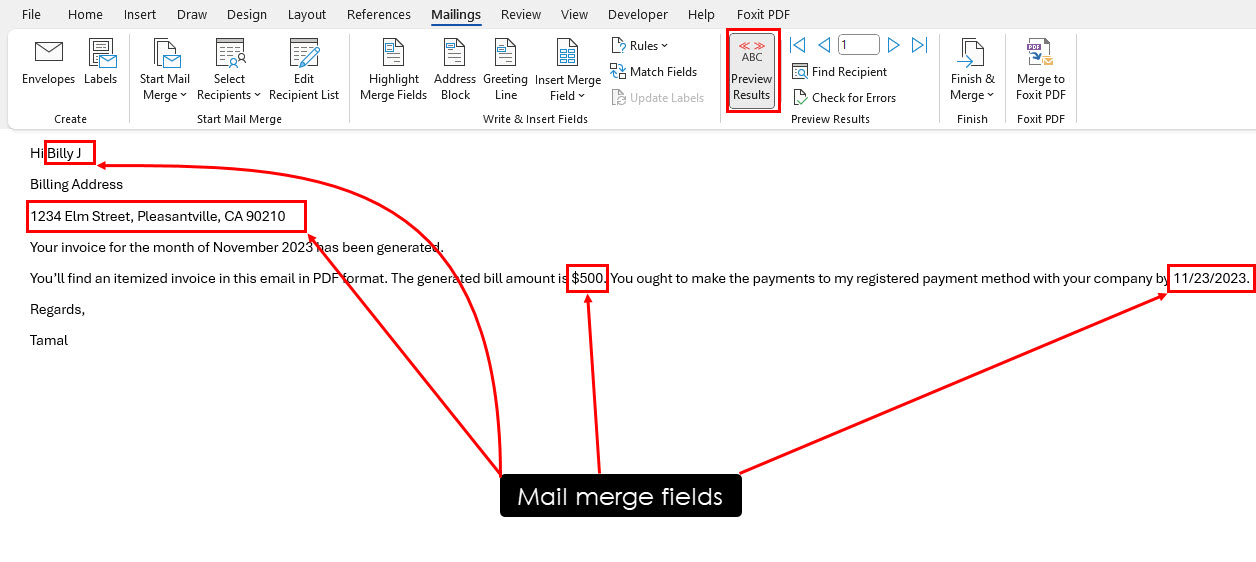
Envío de correos fusionados
Una vez que esté satisfecho con el correo electrónico, siga estos pasos para enviar correos masivos:
- Haga clic en el botón Finalizar y combinar.
- En el menú contextual que se abre, haga clic en la opción Enviar mensajes de correo electrónico.
- En el cuadro de diálogo Fusionar en correo electrónico, realice estas acciones:
- Seleccione Correo electrónico para el campo Para
- Escriba un asunto como«Factura de Nov 2024«
- SeleccioneEnviar registros a Todos
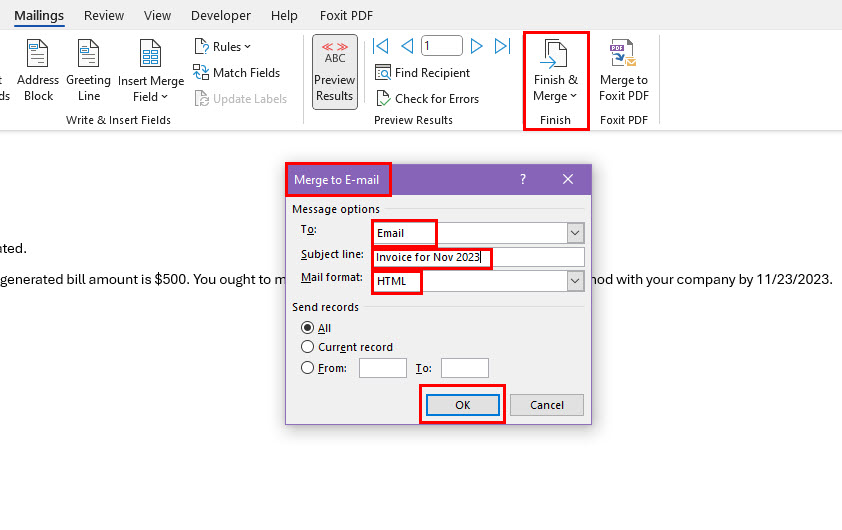
- Pulse OK para enviar todos los correos electrónicos a la vez.
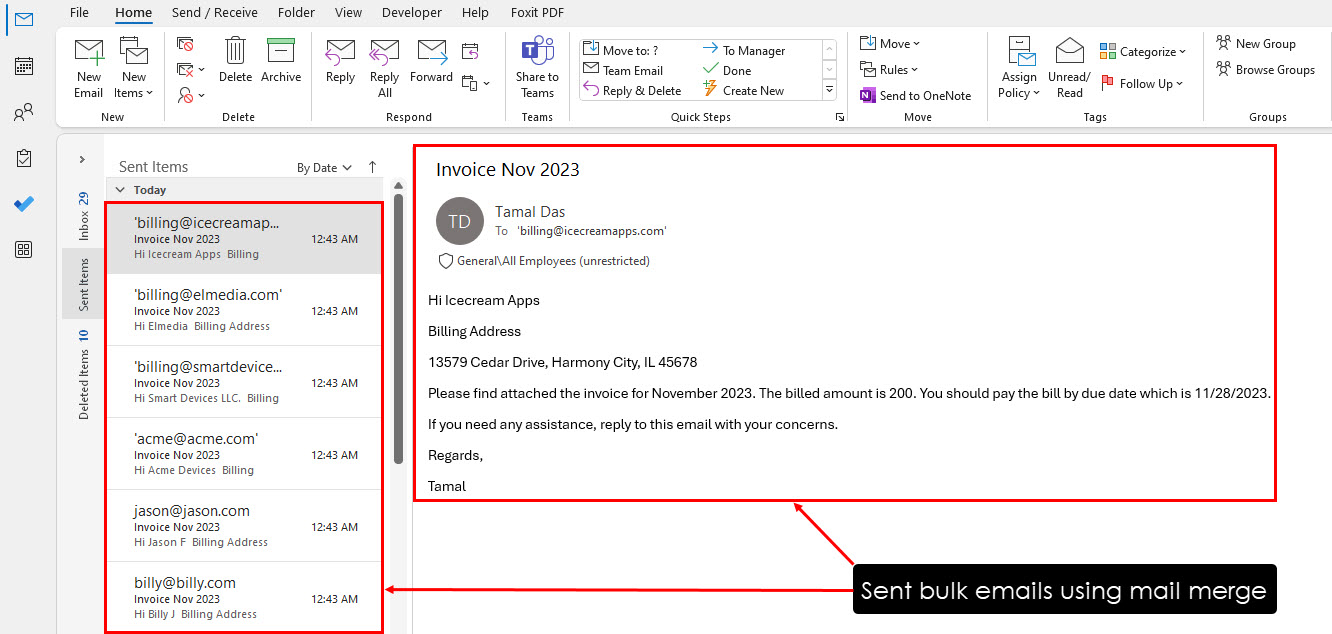
Cómo crear una plantilla de combinación de correspondencia
Una vez que haya enviado los correos electrónicos, siga estas instrucciones para crear una plantilla de combinación de correspondencia en Microsoft Word:
- Vuelva al correo electrónico que creó en la aplicación Word .
- Vaya a la pestaña Archivo y elija la opción Guardar como .
- Guarde el archivo Word en una carpeta de su PC o Mac.
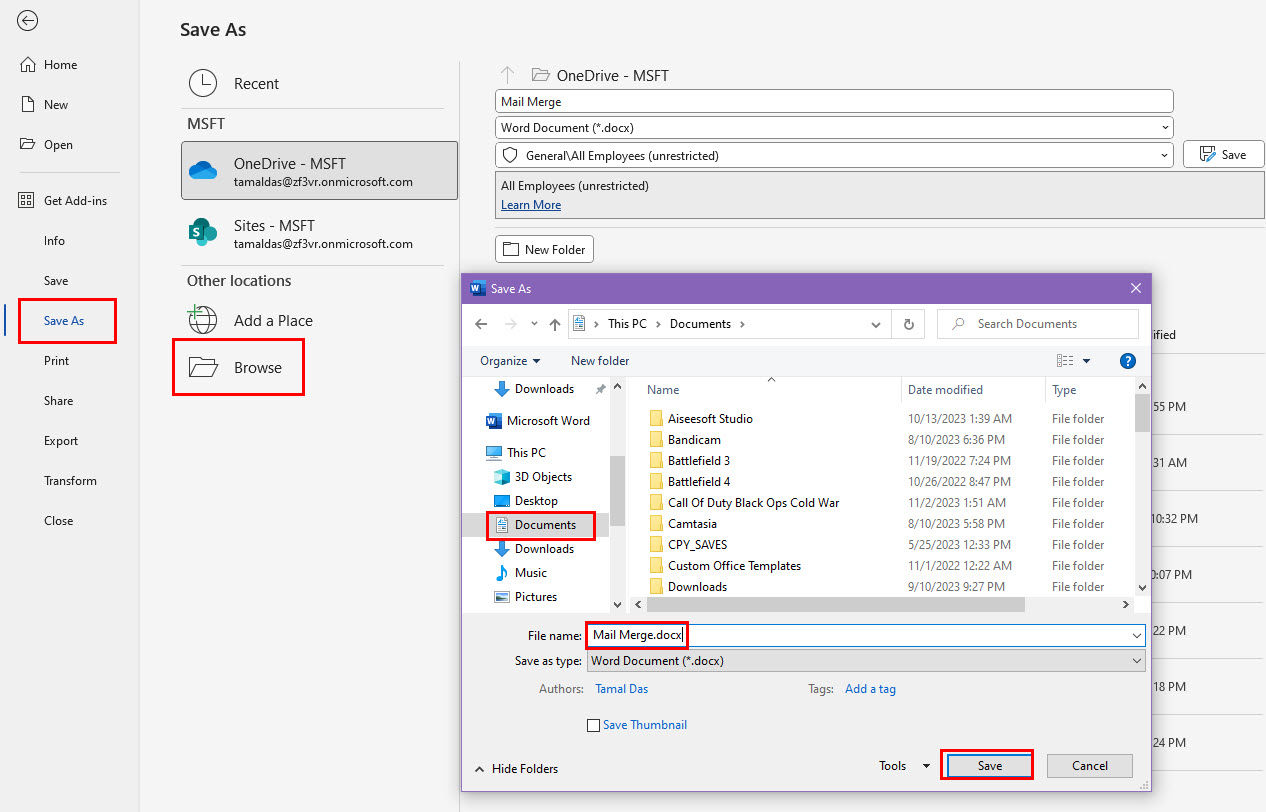
Ya está Ha creado con éxito una plantilla de combinación de correspondencia. Este archivo estará vinculado al archivo Excel anterior que utilizó.
Si necesita cambiar la base de datos, haga clic en Seleccionar destinatarios y vincule una nueva base de datos.
Cuando abra el archivo la próxima vez, se abrirá en el formato Carta. Puede cambiar el diseño del contenido a Mensajes de correo electrónico desde el formato Carta haciendo clic en el botón Iniciar combinación de correspondencia.
Herramientas populares para combinar correspondencia
En esta sección, he hablado de 5 herramientas populares de combinación de correspondencia que utilizan los profesionales del marketing y las empresas.
YAMM (Yet Another Mail Merge)
YAMM funciona directamente con Gmail y Google Sheets para realizar campañas masivas de correo electrónico. Los usuarios pueden enviar correos electrónicos personalizados a varios destinatarios desde su cuenta de Gmail. La herramienta realiza un seguimiento en tiempo real de las aperturas, los clics y las respuestas de los correos electrónicos.
YAMM también ayuda a crear campos personalizados para las plantillas de correo electrónico de Gmail. Puede importar contactos de Google Sheets con un solo clic.

La función de programación le permite enviar correos electrónicos a intervalos óptimos siempre que sea necesario. YAMM también añade enlaces para darse de baja y gestiona el seguimiento de rebotes automáticamente. Admite campañas de seguimiento y envíos filtrados en función de los datos del destinatario.
Pros de YAMM
Integración directa con Gmail y Google Sheets
Seguimiento en tiempo real de aperturas y clics
Fácil creación de plantillas y rápida importación de contactos
Contras de YAMM
Compatibilidad limitada con dispositivos móviles
No hay integración con aplicaciones de terceros
Precios de YAMM
YAMM ofrece un plan gratuito de 20 correos electrónicos al día. Los planes de pago empiezan en 3 $/mes para Personal (400 e-mails/día) y 5 $/mes para Profesional (1500 e-mails/día).
Mailmeteor
Mailmeteor es una solución de campañas por correo electrónico dirigida a los usuarios de Gmail. La plataforma se centra en mejorar los índices de entregabilidad de los correos electrónicos. Los usuarios pueden iniciar, editar y gestionar campañas directamente en Gmail. La herramienta ofrece personalización basada en IA para correos electrónicos masivos.

Entre las funciones adicionales se incluyen el envío en fechas específicas y los seguimientos automatizados. La plataforma verifica las direcciones de correo electrónico antes del envío. Su función de seguimiento del rendimiento de la campaña muestra las tasas de apertura y los datos de clics, y puede gestionar sus plantillas y listas de contactos en Google Sheets.
Pros de Mailmeteor
Interfaz de usuario sencilla
Planes de precios asequibles
Fuerte integración con Gmail para uso personal
Contras de Mailmeteor
Funciones limitadas de marketing por correo electrónico
Opciones de automatización mínimas
Sin análisis avanzados
Precios de Mailmeteor
El plan Starter de Mailmeteor cuesta 4,99 $/usuario/mes, el plan Premium 9,99 $/usuario/mes, el plan Pro 24,99 $/usuario/mes y el plan Business 49,99 $/usuario/mes. Hay un límite de 50 correos por día en la prueba gratuita.
Right Inbox
Right Inbox añade funciones de productividad a las cuentas de Gmail. La extensión ayuda a realizar un seguimiento de las aperturas y los clics de los correos electrónicos. También puede programar sus correos electrónicos según los plazos de entrega requeridos. La herramienta ofrece la funcionalidad de correo electrónico recurrente para comunicaciones regulares.
Los recordatorios por correo electrónico evitan que se olviden los mensajes importantes. Puede crear plantillas para respuestas comunes, y la plataforma incluye secuencias de seguimiento e integración CRM.
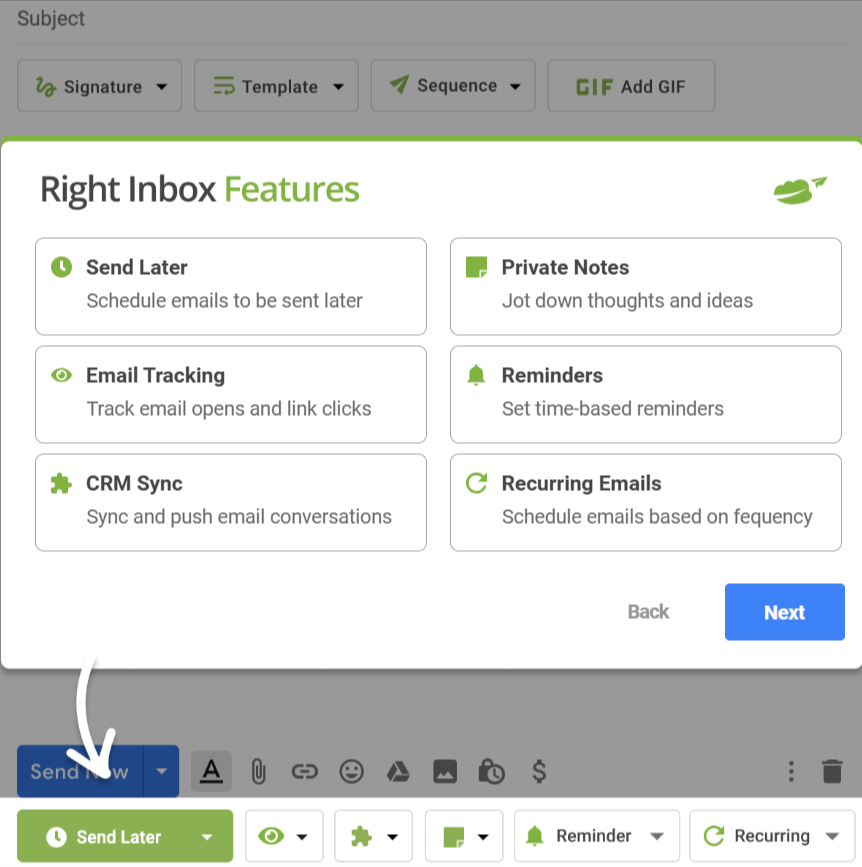
Right Inbox funciona igual de bien en los navegadores Chrome, Firefox y Safari.
Pros de Right Inbox
Funciones decentes en el plan gratuito
Compatible con todos los navegadores populares
Rápido proceso de configuración
Contras de Right Inbox
Opciones limitadas de atención al cliente
Fusión de correo limitada al plan Profesional
Precios de Right Inbox
Right Inbox ofrece un plan gratuito a coste cero. Los planes personales de pago empiezan en 7,95 $/mes, y el plan Profesional en 14,95 $/mes (facturado anualmente). Sólo el plan Profesional permite la fusión de correo.
Mailshake
Mailshake ayuda a los equipos de ventas a automatizar el contacto a través del correo electrónico, las redes sociales y las llamadas telefónicas. La plataforma le permite enviar correos electrónicos en frío dirigidos de forma masiva. También puede crear secuencias de seguimiento y automatizarlas en función de las acciones del receptor. La herramienta incluye funciones de redacción de correos electrónicos y análisis de textos basadas en inteligencia artificial.
Además, Mailshake ofrece funciones de configuración de dominios de correo electrónico y limpieza de listas. Obtendrá análisis detallados para el seguimiento del rendimiento de las campañas. Los equipos pueden gestionar los clientes potenciales a través de la función Lead Catcher para agilizar los flujos de trabajo. Por último, el sistema se integra con herramientas CRM como Salesforce y HubSpot para satisfacer las crecientes necesidades.
Pros de Mailshake
Fácil gestión de campañas e importación de contactos
Sólidas herramientas de entregabilidad del correo electrónico
Asistente de redacción de correo electrónico basado en inteligencia artificial y panel de análisis detallado
Capacidades de alcance multicanal
Contras de Mailshake
Personalización limitada de las campañas
Opciones básicas de plantillas
Precios de Mailshake
Mailshake ofrece 3 niveles de precios: Starter (gratuito), Email Outreach (45 $/usuario/mes facturado anualmente) y Sales Engagement (85 $/usuario/mes facturado anualmente).
GMass
GMass convierte Gmail en una plataforma de marketing por correo electrónico. La herramienta se conecta con Google Sheets para la gestión de contactos. Puede crear campañas masivas de correo electrónico personalizadas con seguimientos automatizados y seguimiento del correo electrónico.
La plataforma ofrece pruebas A/B y análisis de campañas para afinar su estrategia de divulgación. También puede programar correos electrónicos y gestionar las tasas de rebote.

GMass también proporciona herramientas de verificación del correo electrónico y de creación de listas, junto con funciones de colaboración en equipo y acceso a la API para flujos de trabajo personalizados.
Pros de GMass
Fuerte integración con Gmail y Google Sheets
Análisis detallados y seguimiento automatizado
Índices de entrega fiables
Contras de GMass
Se necesitan varios perfiles para las integraciones
No hay soporte de chat en directo
Precios de GMass
GMass ofrece diferentes planes de precios para Individuos y Equipos. Para los Individuos, los planes se enumeran a continuación, y todos los precios son válidos cuando se facturan anualmente.
- Estándar: 18 $/mes
- Premium: 27 $/mes
- Profesional: 43 $/mes
Los planes para equipos empiezan en 120 $/mes para 5 usuarios. El precio cambia en función del número de usuarios, siendo el plan más caro de 1495 $/mes para 100 usuarios.

